
Những thiết lập đáng ghi nhớ của HĐH Window Vista phần 8
lượt xem 8
download
 Download
Vui lòng tải xuống để xem tài liệu đầy đủ
Download
Vui lòng tải xuống để xem tài liệu đầy đủ
Windows Dream Scene chạy trên mọi bản Vista Tình hình là Dream Scene có thể được chế biến để có thể chạy trên mọi bản Vista chứ không cần thiết phải cài "cục nặng" Ultimate vào nữa.
Bình luận(0) Đăng nhập để gửi bình luận!
Nội dung Text: Những thiết lập đáng ghi nhớ của HĐH Window Vista phần 8
- Windows Dream Scene chạy trên mọi bản Vista Tình hình là Dream Scene có thể được chế biến để có thể chạy trên mọi bản Vista chứ không cần thiết phải cài "cục nặng" Ultimate vào nữa. Cách thực hiện: Bước 1: Đầu tiên là ... bật máy lên -), vào Windows Vista với quyền Administrator của mình. Bước 2: V ào theo đường dẫn: C:\Windows\System32 Bước 3: Đổi tên file: themecpl.dll thành cái gì đó cũng được. Ví dụ: themecpl.dll.vvn:-p Bước 4: Giải nén cái file bạn tải ở dưới, copy cái tập tin themecpl.dll vào thư mục trên (mục đích thay thế cái file đ ã được đổi tên lúc nãy). Bước 5: V ào thư mục C:\Windows\system32\en-US Bước 6: Lục kiếm cái file themecpl.dll.mui rồi đổi tên nó (kiểu giống trên ho ặc thế nào tùy b ạn). Bước 7: Trong thư m ục giải nén lúc nãy, copy 2 file: dreamScene.dll.mui và themecpl.dll.mui vào. Bước 8: V ào thư mục Windows\Web tạo 1 thư mục mang tên Windows DreamScene Bước 9: Chạy file DreamScene.reg trong thư mục giải nén để patch key vào Registry. Bước 10: Khởi động lại máy. Xong rồi đó. Nhớ đọc kĩ hướng dẫn sử dụng trước khi dùng. Tải file patch tại đây Windows Mail keyboard shortcuts Trong bài này giới thiệu các bạn danh sách các phím tắt thông dụng trong Windows Mail (Outlook Express). Thông thường, bạn thường xử lý các tác vụ bằng chuột, nh ưng nếu như bạn biết những phím tắt này, bạn sẽ biết rằng sử dụng phím tắt luôn luôn tiết kiệm thời gian. Phím tắt được sử dụng trong cửa số chính
- Gửi và nhận Email - CTRL+M Mở hoặc gửi tin nhắn mới - CTRL+N Mở liên hệ - CTRL+SHIFT+B Xóa các tin nhắn - D EL or CTRL+D Trả lời thư tới ng ười gửi tin nhắn - CTRL+R Trả lời tất cả - CTRL+SHIFT+R or CTRL+G Chuyển tiếp bức thư - CTRL+F Tìm thư - CTRL+SHIFT+F In bức thư đã được chọn - CTRL+P Tới bức thư chưa đọc kế tiếp - CTRL+U Mở bức thư đã được chọn - CTRL+O or ENTER Đánh dấu bức thư như đã đọc - CTRL+ENTER or CTRL+Q Tới Inbox - CTRL+I Tới thư mục - CTRL+Y Phím tắt được sử dụng tron cửa sổ nhắn tin (khi xem hoặc gửi): Đóng tin nhắn - ESC Tìm từ - F3 or CTRL+SHIFT+F Phím tắt được sử dụng trong cửa sổ nhắn tin (chỉ khi gửi tin nhắn) Kiểm tra chính tả - F7 Chèn chữ ký - CTRL+SHIFT+S Windows Malicious Software Removal Tool Windows Malicious Software Removal Tool (mrt.exe) là gì Microsoft Windows Malicious Software Removal Tool về cơ bản là một công cụ tự do giúp đỡ bạn loại bỏ phần mềm hiểm độc đặc biệt từ những máy tính chạy hệ điều hành Windows, bao gồm mọi phiên bản Windows Vista. Công cụ này được cập nhật hàng tháng thông qua Windows Update. Sau khi được cài đặt, chương trình âm thầm chạy trong máy và loại bỏ phần mềm hiểm độc mà
- nó tìm thấy. Khi chương trình quét hoàn tất, công cụ này sẽ báo cáo kết quả của đợt quét vừa rồi. Báo cáo có thể được tìm thấy trong file mrt.log đ ược đặt trong thư mục C:\Windows\Debug Mặc d ù công cụ này giúp bạn loại bỏ các phầm mêm hiểm độc, nhưng nó vẫn chưa thay thế được các chương trình Antivirus. Bởi vì cơ sở dữ liệu về các phần mềm hiểm độc của chương trình này có hạn và chỉ tìm kiếm những hiểm họa đặc biệt. Đồng thời, nó chỉ cập nhật hàng tháng, không giống các chương trình Antivirus là cập nhật hàng ngày. Có thể tìm chương trình ở đâu? Theo m ặc định, chương trình này có thể tìm thấy trong C:\Windows\System32, tìm đến file tên là mrt.exe. Nếu bạn không thấy file đó, có nghĩa là chương trình này chưa được cài đặt trên máy của bạn, trong trường hợp này bạn có thể Download trực tiếp trên trang web của Microsoft tại địa chỉ: http://www.microsoft.com/downloads/details.aspx?FamilyId=A D724AE0-E72D -4F54-9AB3-75B8EB148356&displaylang=en Làm cách nào để sử dụng trong chế độ tương tác? Nếu bạn muốn chạy chương trình bằng tay, tìm đến thư mục ở trên và Double-Click vào file mrt.exe Một cách dễ hơn, mở Start Menu ---> Run ----> gõ mrt.exe ----> OK
- Màn hình chào mừng củaWindows Malicious Software Removal Tool xuất hiện ---> nhấn Next đ ể tiếp tục. Bây giờ bạn cần lựa chọn phương thức scan, bạn có 3 sự lựa chọn: Quick scan, Full scan, Customized Scan. Nếu bạn đã không quét
- PC từ trước và bạn không có cài đ ặt chương trình Antivirus nào cả, bạn nên chọn Full Scan, tùy ý bạn chọn ----> click Next để tiếp tục. Chương trình bắt đầu quét máy tính của bạn và hiển thị trạng thái đang quét.
- Bạn sẽ nhận được một thông báo kết quả sau khi kết thúc. Ở trường hợp của mình là"no malicious software was detected", có nghĩa là "Không có phần mềm hiểm độc nào được nhận diện", chọn Finish để kết thúc chương trình.
- Làm thế nào sử dụng chương trình từ Command Prompt? Để sử dụng, chọn Start ----> Run ----> gõ CMD ----> O K gõ mrt.exe và đi sau sẽ là một trong những đoạn lệnh sau o /Q hoặc /quiet - Chạy trong chế độ âm thầm. o /N - Trong chế độ này, mọi phần mềm hiểm độc đều được thông báo nhưng sẽ không bị loại bỏ. o /F - quét toàn bộ máy tính nhưng không loại bỏ bất kỳ sự truyền nhiểm nào khi được tìm thấy. o /F:Y - quét toàn bộ máy tính và tự động xóa sạch mọi sự truyền nhiễm đ ược tìm thấy. o /? hoặc /help - hiển thị hướng dẫn sử dụng

CÓ THỂ BẠN MUỐN DOWNLOAD
-
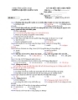
ĐỀ THI MẠNG MÁY TÍNH - 3
 4 p |
4 p |  461
|
461
|  154
154
-
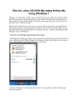
Sao lưu, phục hồi thiết lập mạng không dây trong Windows 7
 7 p |
7 p |  156
|
156
|  30
30
-

Giáo trình Sửa chữa máy tính (Nghề: Kỹ thuật sửa chữa, lắp ráp máy tính - Trung cấp): Phần 2 - Trường Cao đẳng Cơ điện Xây dựng Việt Xô
 65 p |
65 p |  35
|
35
|  11
11
-

Những thiết lập đáng ghi nhớ của HĐH Window Vista phần 7
 6 p |
6 p |  106
|
106
|  11
11
-
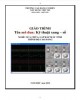
Giáo trình Kỹ thuật xung – số (Nghề: Kỹ thuật sửa chữa, lắp ráp máy tính - Cao đẳng): Phần 2 - Trường Cao đẳng Cơ điện Xây dựng Việt Xô
 55 p |
55 p |  31
|
31
|  11
11
-

Những thiết lập đáng ghi nhớ của HĐH Window Vista phần 9
 6 p |
6 p |  89
|
89
|  10
10
-

Những thiết lập đáng ghi nhớ của HĐH Window Vista phần 1
 6 p |
6 p |  89
|
89
|  9
9
-

Những thiết lập đáng ghi nhớ của HĐH Window Vista phần 3
 6 p |
6 p |  84
|
84
|  8
8
-

Những thiết lập đáng ghi nhớ của HĐH Window Vista phần 6
 6 p |
6 p |  86
|
86
|  8
8
-

Những thiết lập đáng ghi nhớ của HĐH Window Vista phần 2
 5 p |
5 p |  71
|
71
|  8
8
-

Những thiết lập đáng ghi nhớ của HĐH Window Vista phần 5
 16 p |
16 p |  57
|
57
|  8
8
-

Những thiết lập đáng ghi nhớ của HĐH Window Vista phần 4
 8 p |
8 p |  66
|
66
|  7
7
Chịu trách nhiệm nội dung:
Nguyễn Công Hà - Giám đốc Công ty TNHH TÀI LIỆU TRỰC TUYẾN VI NA
LIÊN HỆ
Địa chỉ: P402, 54A Nơ Trang Long, Phường 14, Q.Bình Thạnh, TP.HCM
Hotline: 093 303 0098
Email: support@tailieu.vn








